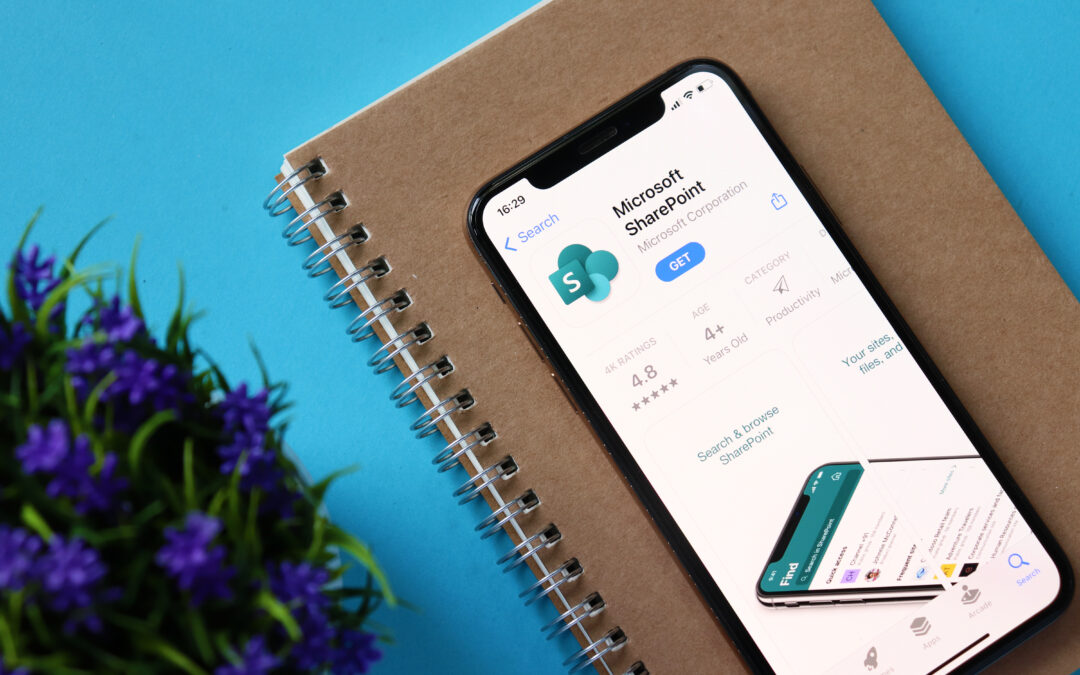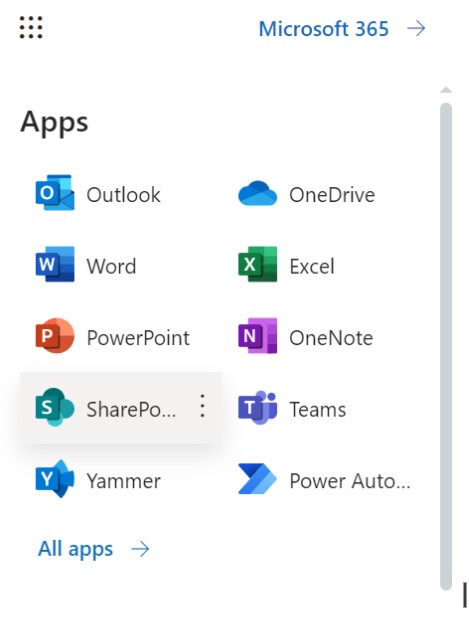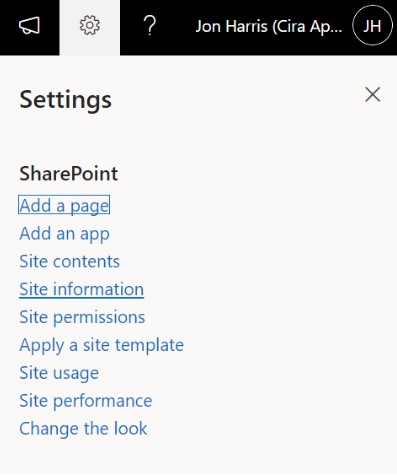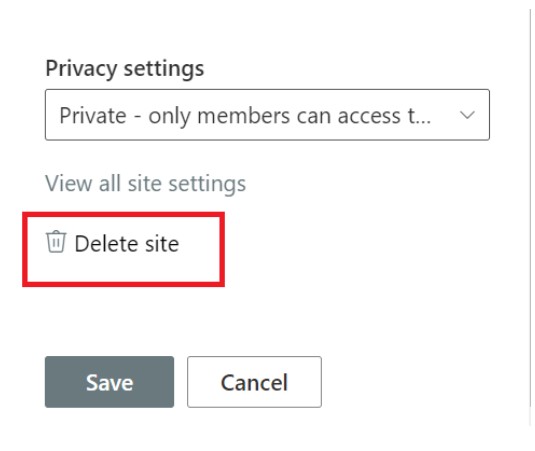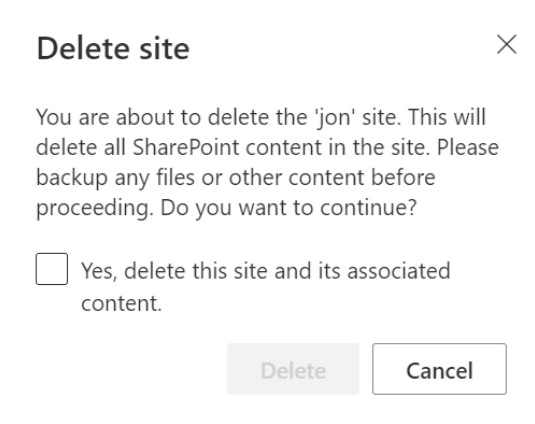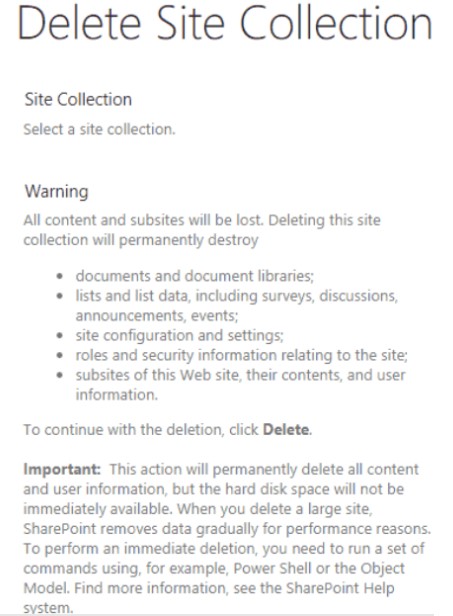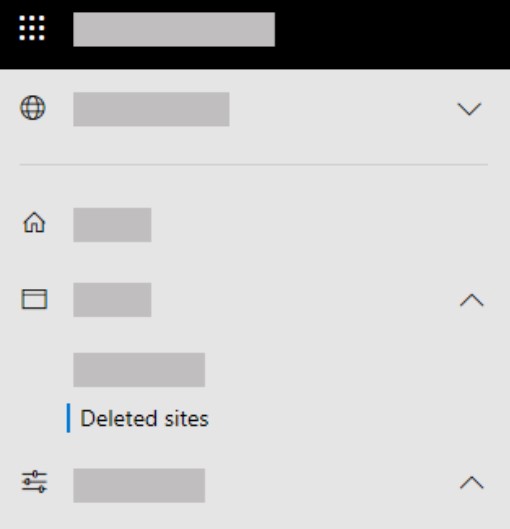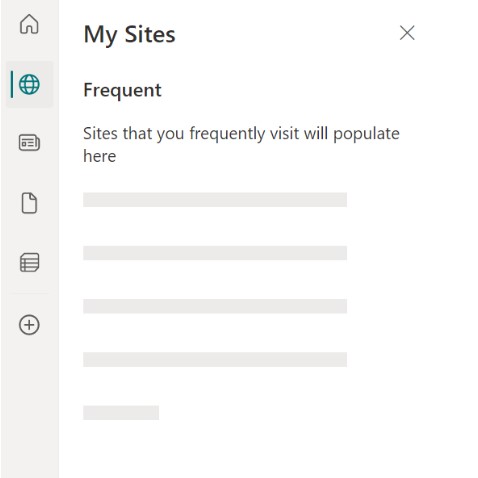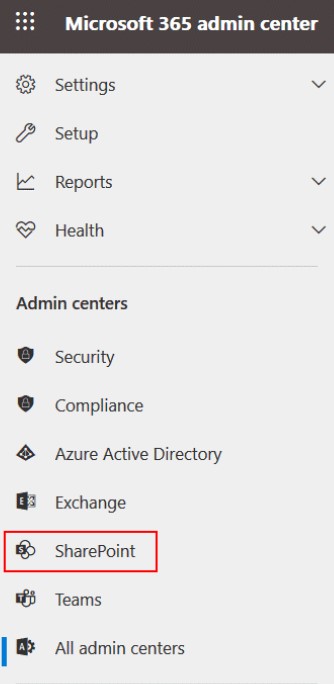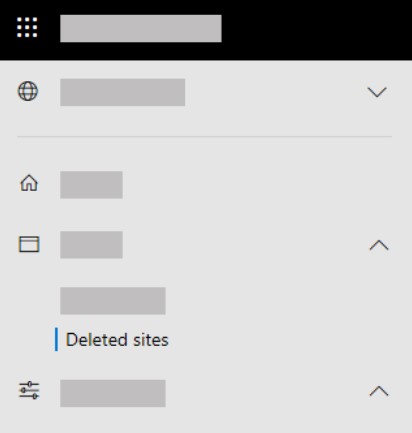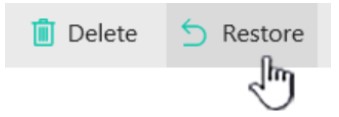Un sitio de Microsoft SharePoint que ya no necesite, como uno creado estrictamente para un proyecto concreto, debe eliminarse. Para eliminar un sitio de SharePoint, debe ser el propietario del sitio o un administrador de SharePoint.
Si es el propietario de un sitio pero no puede eliminarlo, es posible que su administrador haya desactivado esta función. Sea cual sea el motivo por el que desea saber cómo eliminar un sitio de SharePoint, puede conseguirlo en cuestión de minutos.
¿Tiene problemas para borrar un sitio? Que no cunda el pánico; este artículo le explicará paso a paso cómo eliminar sitios modernos y clásicos de SharePoint.
¿Qué debe saber antes de eliminar un sitio SharePoint?
Hay cosas que debe saber antes de eliminar un sitio de SharePoint. Estas son tres de ellas:
- ¿Qué ocurre con un sitio eliminado?
- Asegúrese de que nadie utiliza el sitio
- Asegúrese de que no hay subsitios
Estas cosas garantizarán que su espacio de trabajo sea seguro y que sus colegas tengan una experiencia en línea maravillosa. Repasemos cada uno de ellos.
¿Qué ocurre con un sitio eliminado?
Los Grupos de Microsoft 365 o los sitios de SharePoint eliminados solo se conservarán temporalmente. Esto le permite recuperar todos los datos en caso de que haya eliminado involuntariamente el sitio de SharePoint incorrecto.
Hay algunas cosas que debe tener en cuenta antes de aprender a desactivar un sitio de SharePoint. El propietario de un sitio o un administrador de SharePoint debe eliminar el sitio. También deberá tener el rol de administrador del sitio si se trata de un sitio web de comunicación.
Nota:
- Any pages, material, and user information, including documents, document libraries, and lists, are also deleted when a communication site or team site is deleted.
- Los sitios vinculados a un centro pueden eliminarse igual que otros sitios web de SharePoint.
- Es posible que transcurra un tiempo entre el momento en que se desactiva un sitio de equipo conectado a un grupo y el momento en que SharePoint elimina realmente el sitio.
Asegúrese que nadie más esté usando el sitio.
Microsoft 365 hace más simple la configuración de nuevos sitios de SharePoint. Por lo tanto, es importante confirmar que nadie está utilizando un sitio de SharePoint antes de eliminarlo.
No obstante, siempre puedes restaurar el archivo desde la papelera de reciclaje si hay algún problema.
Asegúrese de que no hay subsitios
En SharePoint, las colecciones de sitios tienen un sitio principal y también pueden tener varios subsitios debajo. Últimamente, Microsoft recomienda evitar los subsitios y crear colecciones de sitios independientes para los distintos sectores empresariales, y agrupar los sitios relacionados mediante sitios centro, si es necesario.
Esto se debe a que las funciones del sitio, como la colaboración, el almacenamiento, los productos y servicios y los permisos, pueden gestionarse a nivel de colección de sitios.
Los usuarios pueden desactivar la creación de subsitios desde el Centro de administración de SharePoint Online.
Lectura recomendada: ¿Cómo crear un sitio SharePoint moderno?
¿Cómo eliminar un sitio clásico de SharePoint?
Si tiene la función de administrador de SharePoint, puede eliminar un sitio SharePoint clásico a través del Centro de administración de SharePoint, o si es el propietario del sitio, puede eliminarlo desde la configuración del sitio. Tanto los sitios modernos como los clásicos de SharePoint están disponibles actualmente a través de SharePoint online.
Los sitios modernos incluyen sitios de SharePoint, OneNote, Planner, canales de Teams en Grupos de Microsoft 365, etc. El proceso de eliminación es idéntico para un sitio SharePoint clásico y moderno, sin embargo, con un sitio SharePoint moderno, también se eliminarán Teams, OneNote, Planner, etc.
Si utiliza una de las siguientes versiones de SharePoint, es posible que tenga que eliminar un sitio clásico de SharePoint:
- SharePoint Online
- SharePoint Server 2019, 2016 y 2013
- Para empezar Abra su sitio SharePoint
2. Seleccione el icono de engranaje en sus ajustes.
3. Seleccione configuración del sitio
4. Seleccione Eliminar este sitio (en Acciones del sitio)
5. Recibirá una advertencia antes de elminar el sitio web. Haga clic en «eliminar», luego seleccione «OK».
6. Se cargará una página de confirmación en la que se explicará lo que implica la eliminación del sitio. Las listas, bibliotecas, páginas y otros elementos que componen el sitio se eliminarán junto con el propio sitio.
¿Cómo eliminar un sitio moderno de SharePoint?
Los sitios modernos constituyen la mayoría de los sitios SharePoint de la plataforma. Como propietario de un sitio SharePoint, puede eliminar un sitio SharePoint a través de la configuración del sitio. Para eliminar un sitio en SharePoint, una persona debe tener derechos de control total o tener la posición de propietario. Tanto SharePoint Online como SharePoint on-premises comparten esta característica.
Es posible que su(s) administrador(es) de SharePoint haya(n) cambiado la capacidad de los usuarios para eliminar sitios si usted tiene estos derechos pero sigue sin poder eliminar su sitio de SharePoint.
Si utiliza una de las siguientes versiones de SharePoint, estará por eliminar un sitio de SharePoint moderno:
- SharePoint Online
- SharePoint Server 2019
- Para comenzar abra el sitio de SharePoint
2. Haga clic en el icono de engranaje (Configuración)
3. Seleccione información de sitio
4. Haga clic en eliminar sitio (En el caso que no vea esa opción, verifique si usted es el propietario del sitio).
5. Seleccione «si» para eliminar el grupo seleccionado, asi como, todos los materiales relacionados.
6. Haga clic en eliminar
Lecturas recomendadas: ¿Cómo duplicar un sitio de SharePoint?
¿Cómo eliminar un subsitio de SharePoint?
Póngase en contacto con el servicio de asistencia si necesita que se borre y elimine un subsitio. Un subsitio puede identificarse por el «default.aspx» en la URL. Recuerde que al eliminar un subsitio también se eliminarán todas las páginas, documentos e imágenes que contenga.
Cómo eliminar permanentemente un sitio SharePoint
- Entre en el centro de administración de SharePoint y vaya a la página Sitios eliminados. Inicie sesión con la cuenta de administrador de su empresa.
2. En la columna de la izquierda, seleccione un sitio.
3. Seleccione borrar y, para confirmar, seleccione borrar.
¿Cómo restaurar un sitio SharePoint que he borrado accidentalmente?
Dispone de 93 días después de eliminar un sitio que no esté asociado a Microsoft Teams antes de que se destruya de forma permanente. Dispone de 30 días después de eliminar un sitio vinculado a Microsoft Teams antes de que se borre por completo. Todos los recursos del grupo y el propio sitio de SharePoint se pueden restaurar si el sitio estaba conectado a un grupo de Microsoft 365.
El periodo de retención estándar de la papelera de reciclaje para SharePoint on-premises (2019, 2016 y 2013) es de 30 días. Sin embargo, muchas empresas que utilizan SharePoint local mantienen una copia de seguridad de sus bases de datos SQL, que es donde se guardan los sitios de SharePoint. Aunque hayan pasado 30 días desde la eliminación original del sitio, es aconsejable plantear la opción de restauración del sitio al administrador de SharePoint.
Con CiraHub los usuarios pueden sincronizar bidireccionalmente su información de contacto con SharePoint para ayudar a respaldar sus datos. Los usuarios también pueden sincronizar bidireccionalmente los contactos de SharePoint con otras plataformas CRM. Sincronizar SharePoint con otros directorios de contactos o CRM suele ser un proceso tedioso y manual. CiraHub pretende automatizar estas tareas para garantizar que sus datos estén siempre actualizados y alojados donde se necesitan.
- Abra SharePoint en el admin center
2. Expanda Sitios y seleccione Sitios eliminados
3. Seleccione el sitio y haga clic en Restaurar
4. Recibirá una notificación de que todos los demás recursos también se restaurarán, haga clic en Restaurar para continuar.
Conclusión
Eso es todo lo que necesitas saber sobre cómo eliminar un sitio de SharePoint en Microsoft 365. Asegúrese de que un sitio SharePoint ya no está en uso antes de eliminarlo. Puede utilizar los informes incorporados o confirmarlo con el propietario del sitio o con un usuario.
También es importante recordar que es posible recuperar el sitio desde la papelera de reciclaje, pero es preferible evitarlo. Esperamos que este artículo le haya resultado útil.